如何重启虚拟机:使用VNC重启虚拟机的步骤、检查VNC连接、使用命令行重启
在使用VNC重启虚拟机时,首先要确保VNC连接正常,然后可以通过虚拟机管理控制台或命令行进行重启。检查VNC连接、使用虚拟机管理控制台重启、使用命令行重启,其中检查VNC连接是最为重要的一步,因为如果VNC连接不正常,任何操作都无法进行。
检查VNC连接
确保VNC客户端和服务端配置正确:VNC客户端和服务端都需要正确配置,确保两者的版本兼容,并且使用相同的端口号进行通信。
网络连接正常:确保客户端和虚拟机所在的物理主机之间的网络连接正常,没有防火墙或其他网络安全设备阻止VNC通信。
VNC服务运行:在虚拟机的宿主机上,确保VNC服务正在运行。如果服务未运行,启动服务并重新尝试连接。
一、VNC是什么?
VNC(Virtual Network Computing)是一种远程控制软件,它允许用户通过网络访问和控制另一台计算机。VNC使用RFB(Remote Framebuffer)协议,能够传输键盘和鼠标事件以及显示内容,从而让用户可以在远程计算机上进行操作。VNC广泛应用于系统管理、远程支持和虚拟机管理等领域。
VNC的工作原理
VNC通过RFB协议传输键盘和鼠标事件以及显示内容。VNC服务器在被控计算机上运行,捕获屏幕内容并接收远程客户端发送的键盘和鼠标事件。VNC客户端在本地计算机上运行,通过网络连接到VNC服务器,接收屏幕内容并发送键盘和鼠标事件。
VNC的优缺点
VNC的优点包括:跨平台支持、简单易用、可以通过加密方式进行通信;缺点包括:性能较低、默认情况下不支持高分辨率显示、不支持音频传输等。
二、如何检查VNC连接
在使用VNC重启虚拟机之前,首先要确保VNC连接正常。以下是检查VNC连接的详细步骤:
确保VNC客户端和服务端配置正确
VNC客户端和服务端需要正确配置,确保两者的版本兼容,并使用相同的端口号进行通信。可以通过以下步骤检查配置:
在VNC客户端和服务端的配置文件中,检查端口号是否一致。
确保VNC客户端和服务端使用相同的加密方式和认证方式。
网络连接正常
确保客户端和虚拟机所在的物理主机之间的网络连接正常,没有防火墙或其他网络安全设备阻止VNC通信。可以通过以下步骤检查网络连接:
使用ping命令测试客户端和虚拟机所在的物理主机之间的网络连接。
检查防火墙设置,确保VNC使用的端口(通常是5900)未被阻止。
VNC服务运行
在虚拟机的宿主机上,确保VNC服务正在运行。如果服务未运行,启动服务并重新尝试连接。可以通过以下步骤检查VNC服务:
在Linux系统上,使用命令ps aux | grep vnc检查VNC服务是否运行。
在Windows系统上,打开任务管理器,检查VNC服务是否运行。
三、使用虚拟机管理控制台重启虚拟机
在确保VNC连接正常后,可以通过虚拟机管理控制台重启虚拟机。以下是详细步骤:
打开虚拟机管理控制台
使用VNC客户端连接到虚拟机所在的物理主机,打开虚拟机管理控制台(例如,VMware vSphere、VirtualBox、KVM等)。
选择需要重启的虚拟机
在虚拟机管理控制台中,找到需要重启的虚拟机,右键单击虚拟机,选择“重启”选项。
确认重启操作
在弹出的确认对话框中,确认重启操作,等待虚拟机重启完成。
四、使用命令行重启虚拟机
在某些情况下,可以通过命令行重启虚拟机。以下是使用命令行重启虚拟机的详细步骤:
连接到虚拟机的宿主机
使用VNC客户端连接到虚拟机所在的物理主机,打开命令行终端。
查找虚拟机的名称或ID
在命令行终端中,使用虚拟机管理工具(例如,virsh、VBoxManage等)查找需要重启的虚拟机的名称或ID。例如,使用以下命令查找KVM虚拟机:
virsh list --all
重启虚拟机
使用虚拟机管理工具,重启虚拟机。例如,使用以下命令重启KVM虚拟机:
virsh reboot <虚拟机名称或ID>
等待虚拟机重启完成。
五、使用脚本自动重启虚拟机
在某些情况下,可以编写脚本自动重启虚拟机。以下是编写脚本自动重启虚拟机的详细步骤:
编写脚本
根据所使用的虚拟机管理工具,编写脚本重启虚拟机。例如,使用bash脚本重启KVM虚拟机:
#!/bin/bash
查找虚拟机的名称或ID
vm_name="your_vm_name"
重启虚拟机
virsh reboot $vm_name
赋予脚本执行权限
在命令行终端中,使用以下命令赋予脚本执行权限:
chmod +x reboot_vm.sh
执行脚本
在命令行终端中,执行脚本:
./reboot_vm.sh
等待虚拟机重启完成。
六、VNC连接问题的解决方法
在使用VNC重启虚拟机过程中,可能会遇到一些连接问题。以下是解决VNC连接问题的详细方法:
无法连接到VNC服务器
如果无法连接到VNC服务器,可以检查以下几点:
确保VNC服务正在运行。
检查网络连接,确保客户端和虚拟机所在的物理主机之间的网络连接正常。
检查防火墙设置,确保VNC使用的端口未被阻止。
VNC连接速度慢
如果VNC连接速度慢,可以尝试以下方法:
降低显示分辨率和颜色深度。
使用压缩算法(例如,TightVNC)。
使用加密方式(例如,SSH隧道)进行通信。
VNC连接被中断
如果VNC连接被中断,可以检查以下几点:
检查网络连接,确保客户端和虚拟机所在的物理主机之间的网络连接正常。
检查防火墙设置,确保VNC使用的端口未被阻止。
确保VNC服务未被重启或停止。
七、VNC重启虚拟机的最佳实践
为了确保VNC重启虚拟机的顺利进行,可以遵循以下最佳实践:
定期检查VNC连接
定期检查VNC客户端和服务端的配置,确保两者的版本兼容,并使用相同的端口号进行通信。定期检查网络连接,确保客户端和虚拟机所在的物理主机之间的网络连接正常。
使用加密方式进行通信
为了确保数据传输的安全性,可以使用加密方式(例如,SSH隧道)进行VNC通信。这样可以防止数据在传输过程中被窃听或篡改。
定期备份虚拟机
为了防止虚拟机重启过程中出现意外情况,可以定期备份虚拟机的数据。这样可以在出现问题时,快速恢复虚拟机的状态。
使用专业的项目管理系统
在管理多个虚拟机时,可以使用专业的项目管理系统(例如,研发项目管理系统PingCode,通用项目协作软件Worktile)进行管理。这样可以提高管理效率,确保虚拟机的稳定运行。
八、VNC重启虚拟机的常见问题及解决方法
在使用VNC重启虚拟机过程中,可能会遇到一些常见问题。以下是常见问题及解决方法:
VNC连接失败
如果VNC连接失败,可以检查以下几点:
确保VNC服务正在运行。
检查网络连接,确保客户端和虚拟机所在的物理主机之间的网络连接正常。
检查防火墙设置,确保VNC使用的端口未被阻止。
虚拟机重启失败
如果虚拟机重启失败,可以检查以下几点:
确保虚拟机管理工具(例如,virsh、VBoxManage等)配置正确。
检查虚拟机的状态,确保虚拟机未处于挂起或冻结状态。
检查虚拟机的资源配置,确保虚拟机有足够的资源进行重启。
虚拟机重启后无法连接
如果虚拟机重启后无法连接,可以检查以下几点:
确保虚拟机的网络配置正确。
检查虚拟机的IP地址,确保IP地址未发生变化。
检查虚拟机的防火墙设置,确保VNC使用的端口未被阻止。
九、总结
使用VNC重启虚拟机是一个常见的操作,但在进行操作之前,需要确保VNC连接正常。可以通过检查VNC客户端和服务端配置、网络连接以及VNC服务运行情况来确保连接正常。然后,可以通过虚拟机管理控制台或命令行重启虚拟机。在遇到VNC连接问题时,可以通过调整配置、检查网络连接和防火墙设置等方法进行解决。为了确保操作的顺利进行,可以遵循定期检查VNC连接、使用加密方式进行通信、定期备份虚拟机和使用专业的项目管理系统等最佳实践。
相关问答FAQs:
1. 如何在VNC中重启虚拟机?
Q: 我想知道如何在VNC中重启我的虚拟机。
A: 您可以通过以下步骤在VNC中重启虚拟机:
打开VNC连接,进入虚拟机的远程桌面界面。
在虚拟机的操作系统中,点击开始菜单或应用程序列表。
选择“重启”或“重新启动”选项。
确认重启操作,等待虚拟机重新启动。
2. VNC如何在远程桌面上重启虚拟机?
Q: 我正在使用VNC远程桌面连接到虚拟机,想知道如何在远程桌面上重启虚拟机。
A: 在VNC远程桌面上重启虚拟机的步骤如下:
打开VNC客户端并连接到虚拟机的远程桌面。
在虚拟机的桌面上,点击开始菜单或应用程序列表。
选择“重启”或“重新启动”选项。
确认重启操作,等待虚拟机重新启动。
3. 如何通过VNC重新启动我在虚拟机上运行的程序?
Q: 我在虚拟机上运行了一个程序,但它出现了问题。我想通过VNC重新启动该程序,该怎么做?
A: 若要通过VNC重新启动在虚拟机上运行的程序,您可以按照以下步骤操作:
打开VNC连接,进入虚拟机的远程桌面界面。
在虚拟机的操作系统中,打开任务管理器或类似的应用程序。
在任务管理器中,找到并选择需要重新启动的程序。
点击“结束任务”或类似的选项来关闭该程序。
在虚拟机中重新启动该程序,以便它能够重新运行。
文章包含AI辅助创作,作者:Edit2,如若转载,请注明出处:https://docs.pingcode.com/baike/3291339